9 personverninnstillinger for iPhone du bør slå på nå

Apple gjør en bedre jobb enn de fleste selskaper når det gjelder personvern. Men ikke alle standardinnstillingene på iPhone er i brukerens beste interesse.
iOS 16 har brakt inn en rekke endringer på iPhones med selve Messages -appen som har fått massevis av forbedringer, inkludert avsending og redigering av meldinger , og bruk av SharePlay med iMessage blant annet. En funksjon som kommer til Messages-appen er Report Junk, et alternativ som lar brukere merke uønskede meldinger og varsle dem som Junk to Apple. Selv om dette er en nyttig funksjon for å unngå å motta slike meldinger i fremtiden, har noen brukere uttrykt sin ulempe med det.
I dette innlegget vil vi forklare hvorfor og når du ser alternativet Rapporter søppel på iMessage og hvordan du kan unngå å bruke alternativet ved en feiltakelse.
Relatert: Slik bruker du dybdeeffekt på iOS 16
Kan du slå av Rapporter søppelpost i Meldinger-appen?
Dessverre ikke. iOS 16 har for øyeblikket ikke et alternativ i Innstillinger for å slå av funksjonen Rapporter søppel én gang for alle. Dette betyr at det ikke er mulig å unngå å konfrontere alternativet Rapporter søppel når du sletter en melding fra et ukjent nummer på iPhone. Du kan imidlertid jobbe deg rundt ved å bruke alternativet Rapporter søppel, som vi vil forklare i neste avsnitt.
Hvordan unngå å bruke "Rapporter søppel" ved en feiltakelse på iOS 16
Alternativet Rapporter søppel kan være et nyttig verktøy for å varsle Apple om meldinger du føler er uønskede. Det kan imidlertid vise seg å være plagsomt når du sletter en haug med meldinger samtidig, noen av dem vil du kanskje motta flere i fremtiden.
Metode 1: Bruk "Slett", ikke "Slett og rapporter søppelpost" (krever iOS 16.1 eller nyere)
Siden utgivelsen av iOS 16 har Apple erkjent ulempen med å ha alternativet Rapporter søppel som en sekundær melding når du sletter meldinger i Meldinger-appen. En rask måte å unngå å bruke alternativet Rapporter søppel innebærer å oppdatere iPhone til iOS 16.1 eller nyere ved å gå til Innstillinger > Generelt > Programvareoppdatering .
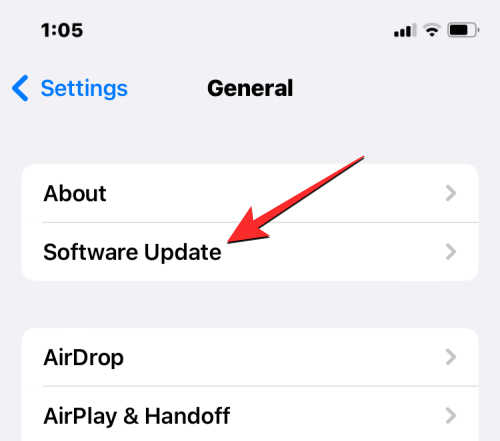
I stedet for en sekundær melding, tilbyr iOS 16.1 "Slett" og "Rapporter søppel" som to forskjellige alternativer når du sletter en tekst fra Meldinger-appen. Når du velger en melding og velger å slette den, vil du se en melding som tilbyr disse tre alternativene – Slett , Slett og rapporter søppelpost , og Avbryt .

Hvis du ikke ønsker å rapportere en melding som søppelpost, men bare vil flytte den til delen Nylig slettet, kan du velge Slett fra denne forespørselen, og denne meldingen vil ikke bli rapportert til Apple.
Metode 2: Unngå å trykke "Rapporter søppelpost" (den 16.0)
Hvis du bruker iOS 16.0, vil du fortsette å få den andre meldingen som spør deg om du vil rapportere en melding som søppelpost. For å unngå å trykke på Rapporter søppel ved et uhell, velger du ganske enkelt å slette en melding og ignorere den andre forespørselen helt. Når du bruker Slett-verktøyet til å fjerne en uønsket melding, vil du se den første ledeteksten som ber deg bekrefte handlingen. Her trykker du på Slett for å gå videre med sletteprosessen.
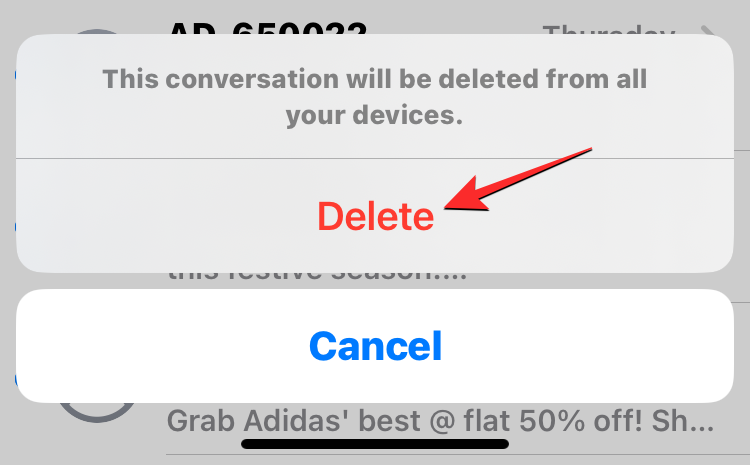
Når den andre meldingen vises på skjermen, unngå å trykke på noen av disse alternativene – Rapporter søppel eller Ikke rapporter. Trykk i stedet på en tom plass utenfor ledeteksten. Hvis du gjør det, avvises denne forespørselen, men den valgte meldingen vil fortsatt bli slettet fra enheten din.
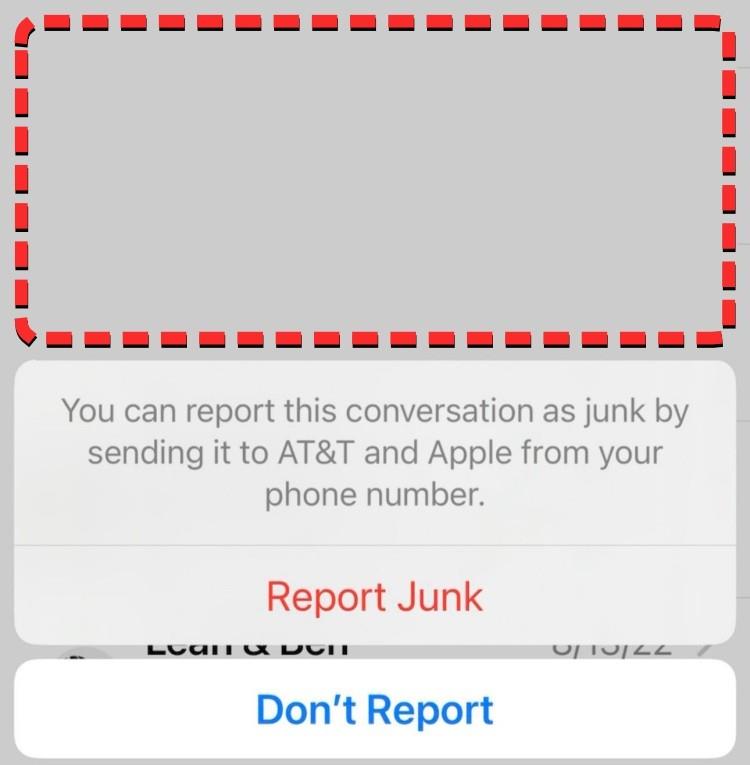
Når ser du Rapporter søppel i Meldinger-appen?
Oppdatering : Alternativet Rapporter søppel kan nå unngås ved å bruke Slett-alternativet i stedet.
På iOS 16.0 vises alternativet Rapporter søppel når du velger å slette en melding fra en ukjent kontakt fra Meldinger-appen på iPhone. Når du sletter meldinger fra telefonnumre som ikke er lagret som kontakter, vil du først se en melding på skjermen som ber deg bekrefte slettingen av meldingen.
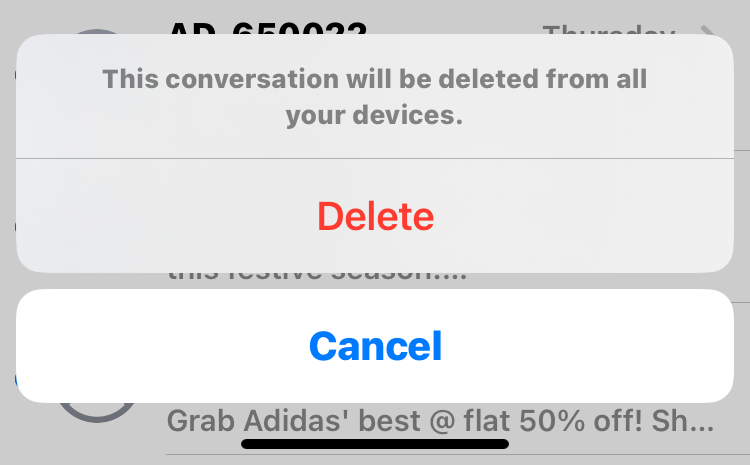
Hvis din region og nettverksoperatør støtter det, kan du også se en ekstra melding som spør deg om du vil merke rapporter meldingen du vil slette som søppelpost. Du vil se to alternativer vises her – Rapporter søppel og Ikke rapporter.
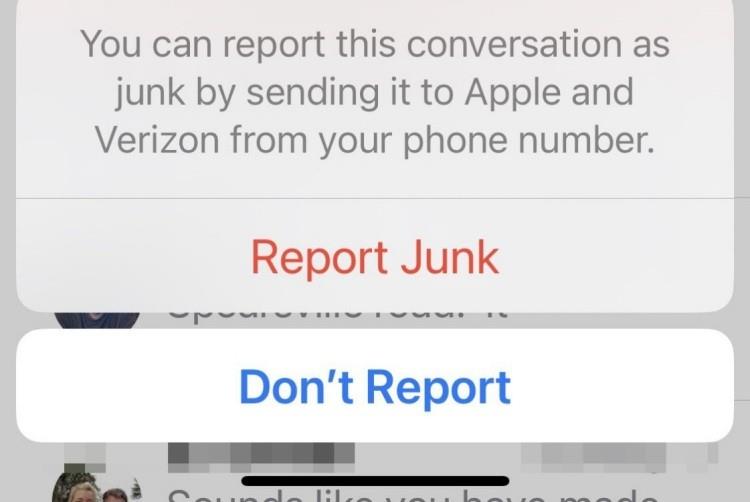
Mens merking av meldinger som søppelpost kan forbedre meldingsopplevelsen din betraktelig, er det mange brukere misfornøyd med hvordan dette alternativet vises på iPhone-ene deres. Siden alternativet vises som en annen melding når du sletter en melding, er det upraktisk når alternativet Rapporter søppel vises hver gang du sletter en melding som du kanskje ikke vil merke som søppelpost.
En annen nøkkelfaktor som brukere er bekymret for, er hva dette alternativet betyr for brukernes personvern. Ved å ved et uhell rapportere en melding som søppelpost til Apple, deler du innholdet i selve meldingen med Apple og nettverksoperatøren din. Selv om dette ikke ville være et problem hvis den aktuelle meldingen er søppel i seg selv, ville det være av bekymring for mange hvis du deler meldinger som transaksjoner, 2FA-pålogginger, plasseringer, passord og annen sensitiv informasjon som du ellers kan ikke dele med noen andre.
Relatert: iOS 16-låseskjerm: Slik viser du hele klokken foran eller lar emnet komme foran
Hva skjer når du bruker Report Junk på iMessage?
Når du trykker på Rapporter søppelpost for en melding du sletter fra et ukjent nummer, sender iPhone meldingen du slettet og informasjonen om avsenderen til Apple så vel som nettverksoperatøren din. Når du fortsetter å merke lignende meldinger eller meldinger fra samme kontakt som søppelpost, kan Apple og nettverksoperatøren iverksette tiltak mot avsenderen ved å forhindre at tekstene deres når deg og andre brukere i fremtiden.
Hvis du ved et uhell brukte alternativet Rapporter søppel på en bestemt melding, trenger du ikke være bekymret for å motta fremtidige meldinger fra dette nummeret. Å rapportere et nummer som søppel hindrer deg ikke umiddelbart i å få flere meldinger fra dem. Du vil fortsette å motta viktige meldinger fra disse numrene i fremtiden så lenge Apple ikke mottar flere rapporter om søppelmeldinger fra samme avsender.
Dette betyr at du kan fortsette å se meldinger fra numre du rapporterte som søppel, selv ved en feiltakelse. Hvis du imidlertid ønsker å slutte å motta meldinger fra samme nummer, er den eneste måten å unngå å se dem på ved å blokkere nummeret på iPhone.
Relatert: Slik bruker du klipp og lim inn bilder i iOS 16
Har Apple gitt ut en løsning ennå?
Oppdatering : Apple har allerede gitt ut en løsning for dette problemet, og du kan oppdatere iPhone til iOS 16.1 eller nyere for å unngå å bruke alternativet Rapporter søppelpost.
Ja. Etter å ha møtt bekymringer angående alternativet Rapporter søppel, har Apple siden erkjent problemet og har løst problemet på iOS 16.1. I denne versjonen av iOS mottar brukere bare en enkelt melding når de prøver å slette en melding på iPhones og vil se disse tre alternativene på skjermen – Slett, Slett og Rapporter søppel, og Avbryt.
I stedet for å legge til en ny bekreftelsesmelding, har Apple inkludert muligheten til å rapportere meldingen som søppel i samme forespørsel som vises så snart du trykker på søppelikonet. Hvis du ønsker å slette en bestemt melding uten å merke den som søppelpost, kan du ganske enkelt trykke på Slett fra denne ledeteksten. På samme måte kan du slette den valgte meldingen og varsle Apple om at du anser den som søppel ved å trykke på Slett og Rapporter søppel.
Det er imidlertid fortsatt ingen måte å slå av Report Junk helt fra Meldinger-appen. Så du kan fortsette å se alternativet når du sletter meldinger fra et ukjent nummer.

Rapporter søppel vises ikke på min iPhone. Hvorfor?
Når du prøver å slette en melding på Meldinger-appen på iOS 16, kan du se én eller to bekreftelsesmeldinger avhengig av regionen du bor i, nettverksoperatøren du bruker for øyeblikket og versjonen av iOS som kjører på iPhone.
Alternativet Rapporter søppel fungerer bare på iPhones som kjører iOS 16 i USA. Foreløpig vises denne funksjonen bare for personer på disse operatørene – Verizon, AT&T og T-Mobile.
Hvis du bruker iOS 16.0 og du trykker på Slett i den første ledeteksten og du ikke ser en annen melding på skjermen, betyr det sannsynligvis at du bor i en region som ikke støttes, eller at du bruker en operatør som ikke tilby spam-rapportering.
Når du bruker iOS 16.1 eller nyere, ser du bare Slett-alternativet i forespørselen hvis du bor utenfor USA eller ikke er koblet til noen av de støttede operatørene.
Det er alt du trenger å vite om å slå av Report Junk på iOS 16.
Apple gjør en bedre jobb enn de fleste selskaper når det gjelder personvern. Men ikke alle standardinnstillingene på iPhone er i brukerens beste interesse.
Med denne handlingsknappen kan du ringe ChatGPT når du vil på telefonen din. Her er en veiledning for å åpne ChatGPT ved hjelp av handlingsknappen på iPhone.
Hvordan ta et langt skjermbilde på iPhone hjelper deg med å enkelt fange opp hele nettsiden. Funksjonen for å rulle skjermbilder på iPhone er tilgjengelig på iOS 13, iOS 14, og her er en detaljert veiledning om hvordan du tar et langt skjermbilde på iPhone.
Du kan endre iCloud-passordet ditt på mange forskjellige måter. Du kan endre iCloud-passordet ditt på datamaskinen eller på telefonen din via et støtteprogram.
Når du sender et samarbeidsalbum på iPhone til noen andre, må de godta å bli med. Det finnes flere måter å godta invitasjoner til å dele et album på iPhone på, som vist nedenfor.
Fordi AirPods er små og lette, kan de noen ganger være lette å miste. Den gode nyheten er at før du begynner å rive huset fra hverandre og lete etter de savnede øreproppene dine, kan du spore dem ved hjelp av iPhonen din.
Visste du at avhengig av regionen der iPhonen din er produsert, kan det være forskjeller sammenlignet med iPhoner som selges i andre land?
Omvendt bildesøk på iPhone er veldig enkelt når du kan bruke nettleseren på enheten, eller bruke tredjepartsapplikasjoner for flere søkealternativer.
Hvis du ofte trenger å kontakte noen, kan du sette opp hurtiganrop på iPhonen din med noen få enkle trinn.
Å rotere skjermen horisontalt på iPhone hjelper deg med å se filmer eller Netflix, vise PDF-er, spille spill, ... mer praktisk og få en bedre opplevelse.








